ПОИСК ПО РЕКВИЗИТАМ (настольная версия)
Если пользователю известны какие-либо реквизиты документа, например,
номер, дата принятия, название, дата вступления в силу или другие характеристики,
то найти нужный документ в системе ГАРАНТ можно с помощью поиска по реквизитам.
Для открытия карточки поиска по реквизитам воспользуйтесь соответствующим пунктом
Основного меню, либо меню кнопки
на панели инструментов, либо функциональной клавишей F7,
либо командой «Поиск по реквизитам» в разделе «Поиск» главного меню.
Карточка запроса поиска по реквизитам размещается в основном окне.
Для каждого реквизита, по которому осуществляется поиск в системе,
в карточке предусматривается отдельное поле.
Для удобства работы все поля распределены по секциям:
Контекстный поиск, Основные реквизиты документа,
Правовой календарь, Реквизиты регистрации в Минюсте и Расширенные реквизиты документа.
Редко используемую секцию можно свернуть с помощью кнопки

расположенной справа в строке с названием секции (или просто щелчком мыши на строке с названием секции).
Секция Контекстный поиск карточки запроса содержит поля для поиска контекста:
- Слова в названии (слова и словосочетания, встречающиеся в названии документа);
-
Слова в тексте (слова и словосочетания, встречающиеся в тексте документа,
включая его название, а также комментарии юристов «Гаранта»).
Нажав на ссылку «Показать правила работы с контекстным поиском«,
расположенную в нижней части данной секции, пользователь может получить подсказку
о том, как лучше сформулировать запрос.
Ознакомившись с правилами, можно скрыть эту информацию, нажав на ссылку «Скрыть текст подсказки«.
Правила работы с контекстным поиском в системе ГАРАНТ:
- Вводить искомые слова в соответствующие поля поиска контекста необходимо полностью;
- Если вы ищете определенную фразу, её также нужно вводить полностью в одной строке;
- Если искомое понятие имеет общепринятую аббревиатуру, достаточно ввести только её;
- Если вы хотите найти слова, которые начинаются с введенных вами букв, необходимо поставить после них знак * (звёздочка);
- Чтобы найти только точные совпадения заданного слова, нужно поставить в конце него ! (восклицательный знак);
- Чтобы найти точное словосочетание, заключите введенную фразу в » « (двойные кавычки).
Списки документов, построенные с помощью контекстного поиска, будут отсортированы по степени соответствия,
подобно работе поисковых серверов интернет.
Чем точнее документ соответствует содержанию запроса, тем выше его место в полученном списке.
Секция Основные реквизиты документа карточки запроса включает поля основных реквизитов:
- Тип (закон, приказ, инструкция, комментарии и т.п.);
- Орган/Источник (Президент России, ФНС России и т.п., а также названия источников опубликования);
- Раздел/Тема (тематика документа, а также отрасль права);
- Дата принятия (точная дата или временной интервал);
- Номер (полностью или частично указанный номер документа).
Секция Правовой календарь карточки запроса содержит поля,
которые позволяют искать документы, изменивших свой правовой статус в интересующий вас период:
- Вступление в силу (точная дата или временной интервал);
- Утрата силы (точная дата или временной интервал);
- Внесение изменений (точная дата или временной интервал).
Секция Реквизиты регистрации в Минюсте карточки запроса содержит
поля реквизитов регистрации в Минюсте России:
- Дата регистрации (точная дата или интервал дат государственной регистрации);
- Регистрационный номер (полностью или частично указанный номер государственной регистрации);
- Статус регистрации (зарегистрированные, отказано в регистрации, иные).
Последняя секция содержит остальные (расширенные) реквизиты документа:
- Значимость (индивидуальные, общие);
- Статус (действующие, утратившие силу, не вступившие в силу);
- Искать в недействующих редакциях (да, нет) — по умолчанию поиск осуществляется среди действующих редакций документов;
- Вид правовой информации (акты органов власти, комментарии, судебная практика, проекты законов, и т.п.);
- Территория регулирования (Российская Федерация, субъекты Российской Федерации, муниципальные образования);
- Информационный блок (названия включенных в ваш комплект блоков системы ГАРАНТ).
-
Вносить в карточку запроса всю известную информацию о документе необязательно – можно
указать значения двух-трех характерных реквизитов (например, достаточно указать номер и дату документа); -
Нужные реквизиты вы можете выбрать в списках их значений.
Переход к списку значений осуществляется с помощью кнопки раскрытия списка
,
расположенной справа в поле реквизита, или в диалоговом окне Выбор значений реквизита,
перейти к которому можно по ссылке слева от поля.
Рекомендуется использовать второй способ, который предлагает удобное средство – контекстный фильтр; -
Когда известна точная дата принятия документа (или его регистрации),
она указывается в поле Дата принятия (или Дата регистрации) одновременно
и в поле С:, и в поле По:.
При этом можно ввести дату только в поле С: и нажать клавишу Tab
(либо активировать мышью поле По:), в результате в поле По:
автоматически скопируется дата, указанная в поле С:.
Для даты, которая известна приблизительно, необходимо указать в полях С: и По:
некоторый временной интервал.
Ввести дату можно с клавиатуры или с помощью встроенного календаря
;
-
Заполняя поле Номер или Регистрационный номер,
вы можете заменить окончание номера символом *.
В этом случае будут найдены все документы, номера которых начинаются на введенные вами цифры; -
При заполнении любого реквизита в карточке запроса справа от него появляется
кнопка
,
с помощью которой можно добавлять другие значения текущего реквизита документа; -
Заполненные условия поиска, относящиеся к одному и тому же реквизиту,
как правило, могут соединяться друг с другом логическими операциями
Или,
И,
Кроме.
При нажатии на знак текущей операции, расположенный слева от поля ввода,
происходит её замена на другую логическую операцию; -
Удалить условие поиска или очистить поле от введенной информации
можно с помощью кнопки с красным крестиком
,
которая находится справа от поля ввода; -
После заполнения необходимых полей карточки запроса следует нажать на кнопку
.
ПРИМЕР
Найдем нормативные акты, вступившие в силу в 2013 году, посвященные правилам дорожного движения.
Нажмём клавишу F7 и перейдём к карточке запроса Поиска по реквизитам.
Установим курсор в поле Слова в названии и введём ПДД.
В секции Правовой календарь в поле Вступление в силу
введём временной интервал с 01.01.2013 по 31.12.2013
(разделительные знаки устанавливаются в датах автоматически).
Нажмём кнопку

ПРИМЕР
Найдём совместные документы Министерства финансов РФ и Федеральной налоговой службы.
Откроем карточку запроса Поиска по реквизитам
с помощью соответствующего пункта меню кнопки
панели инструментов.
В поле Орган/Источник введём Минфин и выберем
Федеральные министерства и ведомства/Минфин России (Министерство финансов РФ).
С помощью специальной кнопки
добавим новое условие (строку) в реквизит Орган/Источник,
и введем в него ФНС, после чего выберем
Федеральные министерства и ведомства/ФНС России (Федеральная налоговая служба).
Обратим внимание на то, что по умолчанию эти два издателя связаны логической операцией

Если это так и оставить, то в результате поиска будут найдены все документы, изданные Минфином,
плюс все документы, изданные ФНС (т.е. изданные хотя бы одним из указанных нами ведомств).
Разумеется, документы, изданные совместно (т.е. одновременно) этими двумя издателями,
также будут найдены и представлены где-то в результирующем списке.
Но это не то, что нам нужно.
В данной ситуации в качестве логической операции для связи этих двух условий
следует выбрать операцию

(рядом с каждым издателем). Сделав это, нажмём кнопку

В результате мы найдем документы, в списке издателей которых
присутствуют оба указанных нами ведомства (что и требовалось получить).
ПРИМЕР
Найдем все федеральные законы, которые были изменены 1 июня 2013 года.
В Основном меню над строкой Базового поиска выберем ссылку Правовой календарь.
Раскроем секцию Основные реквизиты документа
и в поле Тип введем Закон (выбрав Федеральный закон).
В секции Правовой календарь в строке Внесение изменений
в оба поля с датами с: и по: введем значение, равное 01.06.2013.
Нажмём кнопку

Краткое знакомство с СПС ГАРАНТ
2. Основные варианты поиска
2.2. Расширенный поиск
В ряде случаев эффективнее использовать другие виды поиска системы ГАРАНТ:
- по реквизитам;
- по судебной практике;
- по ситуации;
- по публикации.
Эти виды поиска объединены в Расширенный поиск.
Обратиться к нему можно с помощью кнопки, расположенной справа от панели Базового поиска.
ПОИСК ПО РЕКВИЗИТАМ
Для вызова поиска По реквизитам перейдем к первой вкладке.
Выделим некоторые задачи, для решения которых следует обращаться к поиску По реквизитам:
-
для поиска документов, принятых в определенный период времени и/или принятых определенным органом
-
если необходимо искать слово в названии документа
-
для составления списка книг, статей, учебников по теме
-
для поиска книг серии «Классика российского правового наследия»
Подробная карточка запроса разделена на три секции. Неиспользуемые секции можно свернуть.
Не следует вносить в карточку запроса всю известную информацию о документе, достаточно указать значения двух-трех реквизитов.
Тест завершен.
Уважаемый(ая) Недокунев Елисей Александрович (Москва, МГТУ им. Н.Э.Баумана)!
Вы успешно прошли дистанционное тестирование на знание возможностей использования Справочной правовой системы
ГАРАНТ («Тест по интернет-версии системы ГАРАНТ к занятию №3»).
Узнайте подробную информацию о возможности пройти тестирование и получить Сертификат профессионального пользователя.
Вы ответили неправильно на 0 вопросов
из 13 возможных.
Ваш результат 100% правильных ответов.
Ваши ответы
Дополнительные реквизиты документа
Основные реквизиты документа
Реквизиты регистрации в Минюсте
Производственный календарь
Гражданское.
Уголовное.
Арбитражное.
Административное.
Готовая подборка наиболее важных документов по конкретному правовому вопросу.
Готовая подборка нормативных правовых актов по данной теме.
Подборка решений судов по конкретному правовому вопросу.
Список документов, отсортированных по степени соответствия вашему запросу.
Поиск По публикации позволяет найти интересующие выпуски периодических изданий.
Подборки статей на заданную тему можно осуществлять с помощью поиска По реквизитам.
Поиск По ситуации дает возможность получить небольшую подборку актуальных материалов по интересующему правовому вопросу.
Карточка запроса поиска По публикации позволяет показать логические операторы.
Базовый поиск
Поиск По реквизитам
Поиск По ситуации
Поиск По публикации
6
12
29
15
1
5
23
12
15
10
8
5
1-100
101-200
201-500
501-1000
1 -100
101-200
201-500
501-1000
10%
0%
18%
20%
1000
1300
500
1200
N 5, май 2020 г.
N 6, июнь 2020 г.
N 4, апрель 2020 г.

РАСШИРЕННЫЙ ПОИСК
В ряде случаев эффективнее использовать другие виды поиска системы ГАРАНТ:
по реквизитам; по судебной практике; по ситуации; по публикации.
Эти виды поиска объединены в Расширенный поиск. Обратиться к нему можно с помощью кнопки 
ПОИСК ПО РЕКВИЗИТАМ
Для вызова поиска По реквизитам воспользуемся кнопкой 
Выделим некоторые задачи, для решения которых следует обращаться к поиску По реквизитам:
для поиска документов, принятых в определенный период времени и/или принятых определенным органом;
если необходимо искать слово в названии документа; для составления списка книг, статей, учебников по теме;
для поиска книг серии «Классика российского правового наследия».
Подробная карточка запроса разделена на три секции. Неиспользуемые секции можно свернуть.
Не следует вносить в карточку запроса всю известную информацию о документе, достаточно указать значения двух-трех реквизитов.
30 СИСТЕМА ГАРАНТ. ПРАКТИКУМ ДЛЯ СТУДЕНТОВ

Реквизиты заполненной карточки запроса можно сохранить, поставив галочку в поле 
Пример 1.
Найдем Положение Банка России № 714-П «О раскрытии информации эмитентами эмиссионных ценных бумаг».








С помощью поиска По реквизитам легко сделать тематическую подборку документов.

Пример 2.
Найдем все действующие федеральные законы, относящиеся к теме «Страхование недвижимости».







|
Укажем число документов в списке: |
12 |
Поиск По реквизитам позволяет использовать логические операции при указании реквизитов.
Пример 3.
Найдем акты Правительства России с 1 декабря 2019 года, за исключением распоряжений и соглашений.



в поле Тип введем распор и выберем из выпадающего списка Распоряжение.




32 СИСТЕМА ГАРАНТ. ПРАКТИКУМ ДЛЯ СТУДЕНТОВ
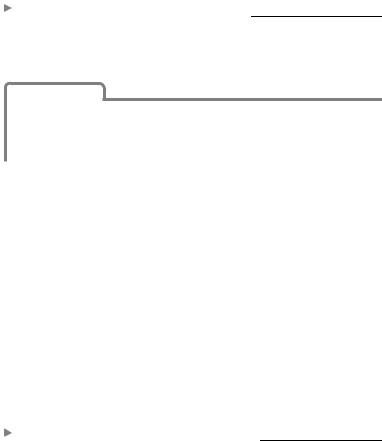

Правительство России и СССР, нажав



|
Укажем число документов в списке: |
1965 |
С помощью поиска По реквизитам можно находить документы, изданные в разных регионах России.
Пример 4.
Найдем все документы, выпущенные на территории интересующего вас региона с января 2020 г., относящиеся к теме «Жилищное строительство».



видов деятельности / Строительство / Жилищное строительство.




|
Укажем число документов в списке: |
1 |
Книги серии «Классика российского правового наследия» – целая библиотека раритетных книг в системе ГАРАНТ. Используя книги этой серии при написании рефератов, докладов, дипломов и научных работ, вы можете осветить исторический аспект юридических вопросов.

Цитаты из книг украсят вашу работу. Доступ к ним возможен при использовании поиска По реквизитам.
Пример 5.
Найдем книги серии «Классика российского правового наследия» по теме «Наследственное право».




Гражданское право / Наследственное право. 

|
Укажем число документов в списке: |
241 |
Пример 6.
С помощью книг серии «Классика российского правового наследия» ответим на вопрос, какую роль в речи защитника играет юридическая оценка деяния подсудимого?






 содержàние всякой судебной речи входит двоякàя
____________________________________________
оценкà деяния, вменяемого в вину подсудимому:
____________________________________________
юридическàя и нрàвственнàя.
____________________________________________
____________________________________________
34 СИСТЕМА ГАРАНТ. ПРАКТИКУМ ДЛЯ СТУДЕНТОВ
Соседние файлы в папке учебный год 2023
- #
- #
- #
- #
- #
- #
- #
- #
- #
- #
- #



 ,
, ;
;
 ,
, Кроме.
Кроме. ,
,
